php小編子墨為您介紹如何透過設定BIOS進入USB系統。在某些情況下,我們可能需要從USB啟動電腦,例如安裝作業系統或進行系統復原。而要實現這個目的,我們需要先進入電腦的BIOS設定介面,然後將啟動順序設定為USB優先。接下來,我們就來詳細了解具體的操作步驟。
首先,將製作好的u深度U盤啟動磁碟連接電腦。然後,重新啟動電腦,在開機畫面出現時按下進入BIOS設定的按鍵。要注意的是,不同品牌的電腦可能有不同的按鍵,大家可以自行查詢對應的按鍵。此外,要避免與一鍵U盤啟動的快捷鍵混淆。
1、接下來將進入BIOS介面。在這個介面中,我們需要熟悉以下幾個重要的操作方法:使用鍵盤上的方向鍵來移動遊標;按回車鍵表示確認;按F10鍵表示儲存並退出。具體的操作方法以BIOS介面上的說明為準。參考下圖。
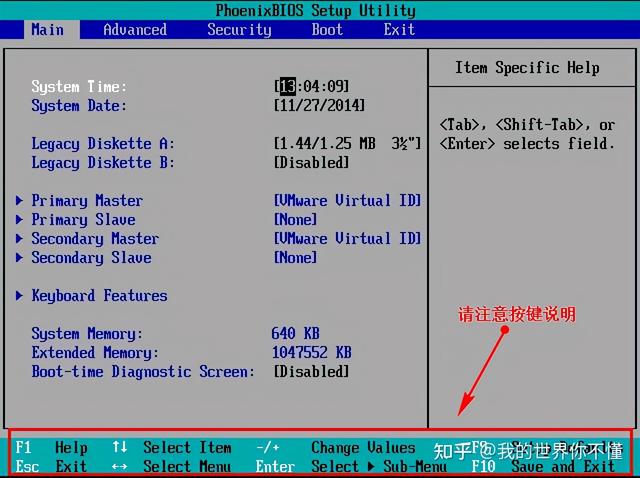
2、進入BIOS介面後,我們將遊標移到“boot”,然後找到USB選項(不同電腦顯示略有不同,通常以U盤品牌名稱或USB開頭命名)。在此例中,我顯示的是“removable device”,即“可移動設備”,如下圖所示:
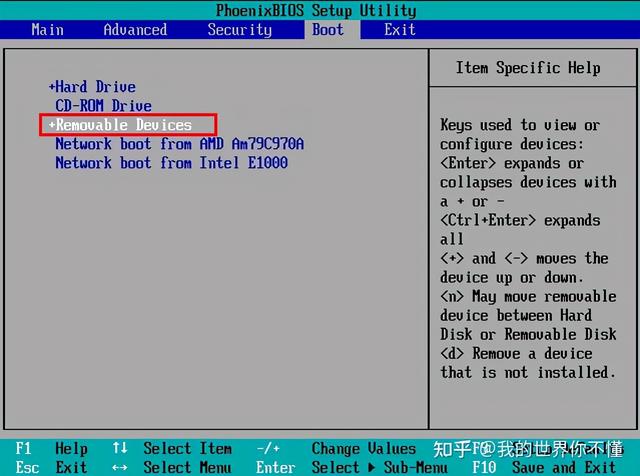
3、查看說明,按鍵實現向上移動,我們需要將“removable device」移到最上面,這樣才能實現從U盤啟動,如圖所示:
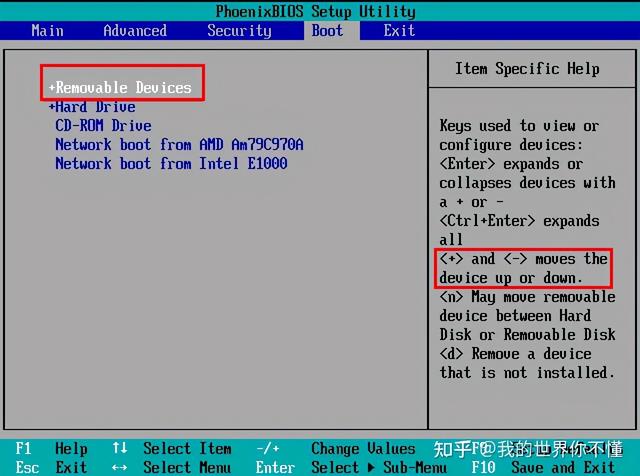
設定完成後,按下F10,選擇“yes”,回車確定,重啟後即可從USB啟動,如圖所示。
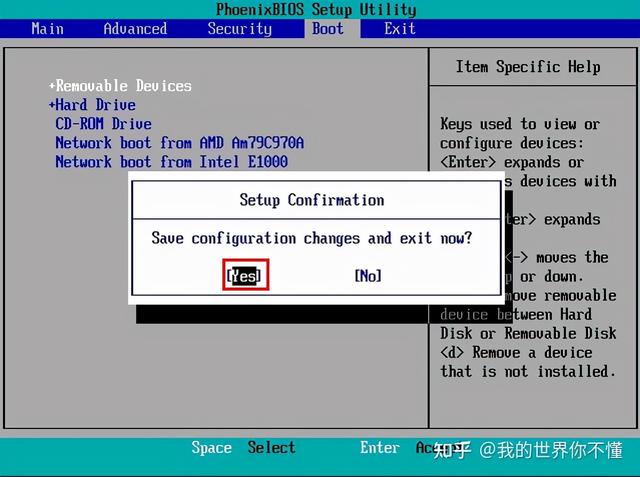
最後重啟電腦進入u深度pe啟動介面
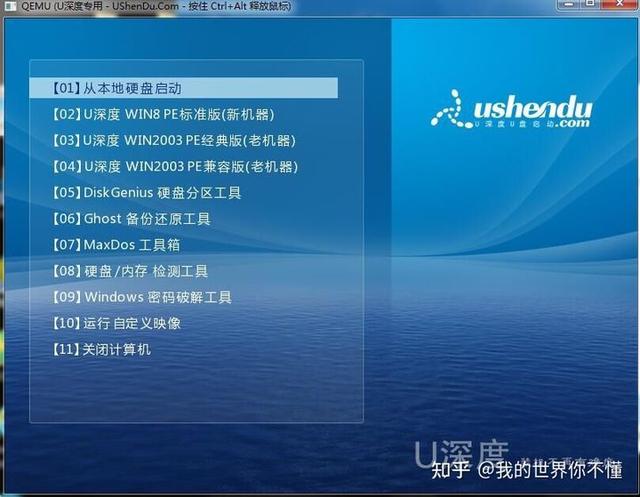
以上是設定bios進入u盤系統的詳細內容。更多資訊請關注PHP中文網其他相關文章!




